
时间:2020-07-10 06:52:28 来源:www.win10xitong.com 作者:win10
可能由于病毒或者木马程序,有一位用户今天来告诉小编说win10系统修改神鬼寓言3默认语言的情况和,这个win10系统修改神鬼寓言3默认语言问题还难到了一些平时很懂win10的网友,要是你同样也被win10系统修改神鬼寓言3默认语言的问题所困扰,只需要一步一步的这样操作:1、打开游戏所在目录下的 \data\language 文件夹。手动定位到游戏安装位置,或者对游戏快捷方式右键,选择打开文件位置(查找目标),然后进一步定位到language文件夹;2、备份英文语言包。打开language 文件夹下的 en-uk 文件夹,备份 fonts、gui、speechdoc和text 四个文件夹。(将四个文件夹原地打包即可,此步骤可省略)就可以了。win10系统修改神鬼寓言3默认语言的问题我们就一起来看看下面的方法教程。
解决方法:
1、打开游戏所在目录下的 \data\language 文件夹。手动定位到游戏安装位置,或者对游戏快捷方式右键,选择打开文件位置(查找目标),然后进一步定位到language文件夹;
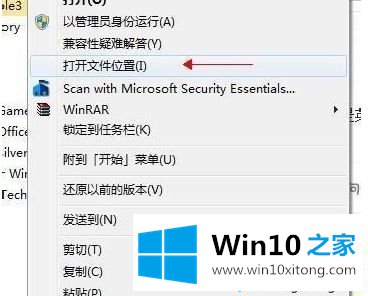
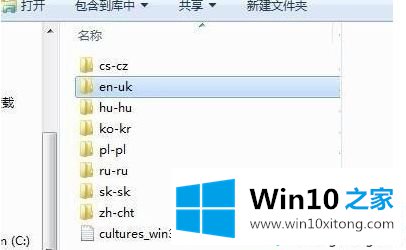
2、备份英文语言包。打开language 文件夹下的 en-uk 文件夹,备份 fonts、gui、speechdoc和text 四个文件夹。(将四个文件夹原地打包即可,此步骤可省略);
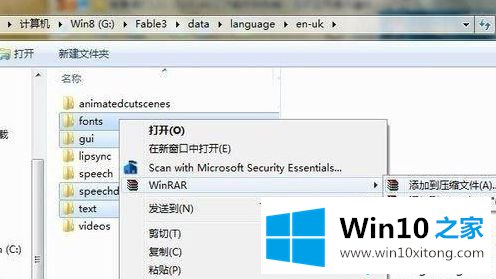
3、从language文件夹下的 zh-cht文件夹内复制 fonts、gui、speechdoc和text 四个文件夹,粘贴到 en-uk 文件夹内,并替换所有同名文件;
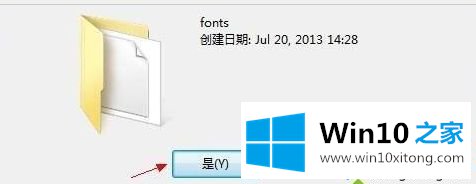
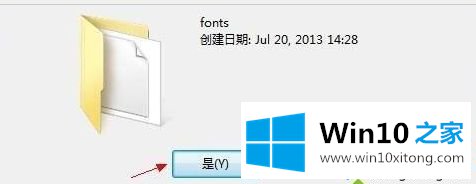
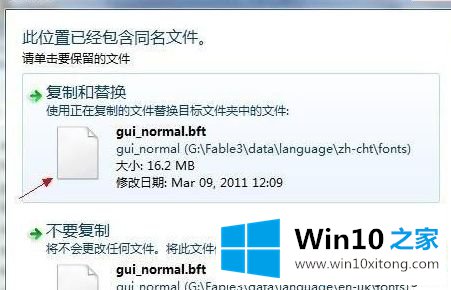
4、默认语言替换完成。重启游戏,即可见到游戏界面默认语言已变成中文。
以上就是Win7系统下神鬼寓言3如何更改默认语言的具体解决方法了,游戏界面设置为中文,能更好的体验游戏。
到这里,win10系统修改神鬼寓言3默认语言的方法教程就给大家说到这里了,如果问题还不能得到解决,可以用重装系统的办法进行解决,windows系统下载可以继续关注本站。